Alcatel 6055K Gold: Настройки ......................
Настройки ......................: Alcatel 6055K Gold
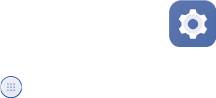
Настройки ......................
11
Чтобы войти в Настройки, нажмите на главном экране, затем
выберите Настройки.
11.1 Беспроводные сети
11.1.1 Wi-Fi
Благодаря Wi-Fi вы можете пользоваться Интернетом даже без SIM-
карты, если вы находитесь в зоне действия беспроводной сети. Для
этого вам необходимо войти в экран Wi-Fi и настроить точку доступа
для подключения телефона к беспроводной сети.
Для получения подробной информации об использовании Wi-Fi,
пожалуйста, обратитесь к разделу “7.1.2 Wi-Fi”.
11.1.2 Bluetooth
Bluetooth позволяет на коротком расстояния обмениваться данными
(видео, изображениями, музыкой и т.д.) с другими Bluetooth
устройствами (телефон, компьютер, принтер, гарнитура, комплект
для автомобиля и т.д.).
Для получения подробной информации об использовании Bluetooth,
обратитесь к разделу “7.3 Подключение к устройствам Bluetooth”.
(1)
11.1.3 SIM-карты
Нажмите, чтобы выбрать SIM 1 или SIM 2 для подключения к сети,
осуществления вызовов и отправки SMS.
(1)
Только для 6055K, 6070K
98

11.1.4 Использование данных
Передача данных
Если у вас отсутствует необходимость использовать передачу данных
в локальных сетях, выключите Передачу данных , чтобы избежать
дополнительных расходов, особенно если ваш тарифный план не
включает услуги по передаче данных.
Установить лимит для мобильной передачи данных
При включении этой функции, мобильная передача данных будет
отключена при достижении лимита. Вы также можете выбрать
период статистики для просмотра статистической информации об
использовании данных.
Использование данных определяется вашим телефоном и
могут отличаться от данных вашего оператора сотовой сети.
11.1.5 Ещё...>Режим «В самолёте»
Включите переключатель в пункте Режим «В самолёте» для
одновременного отключения всех беспроводных соединений,
включая Wi-Fi, Bluetooth и т.д.
11.1.6 Ещё...>NFC
Нажмите переключатель для включения и выключения NFC.
Данная функция позволяет осуществлять обмен данными при
совмещении этого устройства с другими.
11.1.7 Ещё...>Android Beam
Функция Android Beam активна только при включенном NFC.
Функция позволяет передавать контент приложения через NFC.
99
11.1.8 Ещё... > Режим модема
Данная функция позволяет поделиться вашим подключением к
Интернет с помощью режимов USB-модема или Wi-Fi роутера (См.
раздел “7.5 Режим модема”).
11.1.9 Ещё...>VPN
При подключении через беспроводные или проводные сети, VPN
предоставляет мобильным устройствам доступ к сетевым ресурсам
и программному обеспечению в домашней сети. Мобильный VPN
используется в той среде, где необходимо сохранять прикладные
сессии открытыми в течение рабочего дня, но так как пользователь
может несколько раз подключаться к сети с помощью различных
беспроводных сетей, могут возникать сбои в работе. Обычный VPN не
сохраняет работоспособность в таких ситуациях, так как нарушается
сетевой туннель, следствием которого является отключение от сети.
Для получения подробной информации о VPN, обратитесь к разделу
“7.6 Подключение к виртуальной сети”.
11.1.10 Ещё...>Мобильные сети
Интернет-роуминг
Если у вас отсутствует необходимость использовать передачу
данных в других сетях, отключите Интернет-роуминг во избежание
дополнительных затрат.
Режим сети
Вы можете задать предпочтительный режим сети, такой как GSM/
WCDMA , LTE и т.д.
Расширенный режим 4G LTE
Нажмите, чтобы улучшить качество связи.
100
Показывать напоминания о роуминге
Нажмите, чтобы выбрать, показывать ли напоминание в режиме
роуминга.
Точки доступа (APN)
Вы можете выбрать предпочтительную точку доступа в этом меню.
Операторы связи
Вы можете выбрать оператора связи.
11.1.11 Тарифный план
Нажмите, чтобы установить тарифный план.
11.1.12 Аварийные оповещения
Нажмите для входа в меню настроек оповещения о чрезвычайных
ситуациях, в том числе, отображение угроз и звуковое оповещение.
11.2 Устройство
11.2.1 Жесты
Следующие жесты можно использовать для быстрого выполнения
(1)
действий:
(1)
Только для ALCATEL IDOL 4S
101
• Бесконтактный
Приблизьтесь к экрану пальцем, чтобы
(1)
интерфейс
показать эффект.
• Режим "В
Включив "Режим в перчатках", вы можете
(1)
перчатках"
управлять телефоном в тонких перчатках.
• Перевернуть
Включение этой опции позволит вам
для отключения
отключать звук входящих вызовов,
звонка
переворачивая телефон экраном вниз.
• Двойной щелчок
Включение этой функции позволит вам
по экрану
включать/выключать подсветку экрана
двойным щелчком.
• Жесты
Включение этой функции позволит вам,
неактивного
нарисовав букву на неактивном экране,
(1)
экрана
быстро получить доступ к приложению.
11.2.2 Экран
В этом меню вы можете настроить яркость экрана, обои, размер
шрифта, цветовую температуру экрана и т. д.
Нажмите дважды клавишу включения для открытия Камеры
Если этот параметр включен, вы можете быстро получить доступ к
Камере с помощью двойного нажатия клавиши включения без
разблокировки телефона.
Поворот 180°
Если эта функция включена, вы можете ответить на вызов, даже если
телефон находится в перевёрнутом положении.
Чехол-книжка Matrix
Если включено,
102
• Чехол-книжка Matrix активируется при нажатии клавиши
включения или двойном щелчке в области экрана и отображает
время и погоду.
• Скользите пальцем влево/вправо, чтобы воспроизвести
предыдущую/следующую композицию или радиостанцию, когда
включен музыкальный плеер или радио.
• Чехол-книжка будет отображаться имя или номер телефона
входящего вызова. Вы можете скользить пальцем влево/право,
чтобы отклонить/ответить на вызов или смахнуть уведомление
вниз, чтобы завершить вызов.
• Также чехол-книжка Matrix активируется при появлении
напоминания календаря.
Автоматический запуск VR
Если эта функция включена, VR лаунчер запустится автоматически
при подключении VR-очков, и вы сможете наслаждаться 3D
изображениями или фильмами.
(1)
Оденьте очки VR
• Откройте верхнюю крышку VR-бокса из комплекта телефона и
положите телефон внутрь. Затем закройте крышку.
• Нажмите круглую кнопку, расположенную сбоку на боксе, чтобы
открыть нижнюю часть.
• Держите бокс и наслаждайтесь VR фильмом.
11.2.3 Экран блокировки
Быстрый доступ
Нажмите, чтобы настроить ярлыки приложений, отображаемых на
экране блокировки.
(1)
Зависит от страны. Подробные инструкции смотрите в руководстве из
комплекта телефона.
103

WallShuffle
Если включена функция WallShuffle, обои блокировки экрана будут
меняться при каждом включении подсветки экрана.
Блокировка экрана
Нажмите, чтобы установить свой способ разблокировки экрана.
Например, вы можете разблокировать телефон, скользя по экрану,
введя пароль, нарисовав графический ключ и т.д.
Показывать ключ
Этот параметр отображается только при выборе Графического ключа
для разблокировки телефона. Нажмите , чтобы показывать
ключ.
Автоблокировка
Нажмите, чтобы установить продолжительность времени после
выключения экрана, по истечении которого телефон будет
заблокирован.
Сообщение экрана блокировки
Нажмите для ввода информации о владельце, которая будет
отображаться на экране блокировки.
11.2.4 Мелодии и уведомления
Нажмите для настройки мелодии звонка и уведомлений, музыки и
доступа к другими аудио настройкам.
104
• Звук Установите громкость для мультимедиа,
звонка и будильника.
• Режим гарнитуры Установите флажок, чтобы включить режим
гарнитуры. Если к устройству подключена
гарнитура, то мелодия вызова будет слышна
только через гарнитуру.
• Вибросигнал для
Нажмите переключатель, чтобы включить
вызовов
вибросигнал для входящих вызовов.
• MaxxAudio Нажмите, чтобы установить звуковые
эффекты для вашей музыки и фильмов.
• Не беспокоить Нажмите, чтобы настроить сигнал
будильника, напоминаний, вызовов и т.д.,
когда включен режим "Не беспокоить".
• Мелодия звонка Нажмите, чтобы установить мелодию для
входящего вызова.
• Мелодия
Нажмите, чтобы установить мелодию по
уведомлений
умолчанию для уведомлений.
• Выключить
Нажмите, чтобы включить/выключить
мелодии
мелодию включения и выключения
включения и
устройства.
выключения
• Другие звуки и
Нажмите, чтобы установить звук клавиш
сигналы
номеронабирателя, звуки блокировки
экрана, звук нажатия на экран и включить
виброотклик.
• Пульсирующая
Нажмите, чтобы включить световую
световая
индикацию, напоминающую о наличии
индикация
уведомлений.
105
• Когда устройство
Вы можете настроить, следует ли показывать
заблокировано
все содержание уведомления или совсем не
показывать уведомление, когда устройство
заблокировано.
• Уведомления от
Нажмите, чтобы заблокировать или
приложений
установить приоритет для уведомлений от
приложений.
• Доступ к
Нажмите для просмотра уведомлений
уведомлениям
слушателей.
11.2.5 Клавиша BOOM
Если клавиша Boom включена,
• Находясь на главном экране, нажмите клавишу для отображения
эффекта погоды.
• Нажмите клавишу, чтобы сделать мгновенный снимок, когда
телефон заблокирован.
• Нажмите и удерживайте клавишу для серийной съёмки, когда
телефон заблокирован.
• Нажмите клавишу, чтобы вызвать звуковой эффект при
воспроизведении музыки или фильма.
• Нажмите клавишу для повышения качества передачи речи во
время разговора.
• Нажмите клавишу в разделе Хроника в Галерее, чтобы создать
фото-коллаж.
• Нажмите клавишу, чтобы вызвать специальные эффекты, например,
изменение последовательности, при воспроизведении фильма.
• Вы также можете настроить функцию клавиши Boom. Например,
включение съёмки скриншота или запуск приложения, при нажатии
клавиши Boom, когда телефон разблокирован.
• Когда телефон заблокирован (экран выключен):
106
- однократное нажатие на экран - включает его;
- двукратное нажатие - мгновенный снимок (800мс);
- длительное нажатие - серийная съёмка.
11.2.6 Приложения
Нажмите для просмотра сведений о приложениях, установленных
на вашем телефоне, для управления их данными и использования их
принудительной остановки.
В меню Разрешения приложений можно предоставить разрешения
приложениям, например, разрешить приложению доступ к Камере,
Контактам, Местоположению и т.д.
В меню Уведомления можно настроить блокировать ли уведомления
от этого приложения, скрывать ли конфиденциальные данные и т.д.
11.2.7 Память и USB
Используйте эти параметры для мониторинга общего и свободного
места на вашем телефоне.
11.2.8 Батарея
Нажмите любую категорию на экране управления батареей, чтобы
посмотреть её энергопотребление.
Вы можете настроить использование заряда аккумулятора с
помощью регулировки яркости или тайм-аута экрана на экране
Экран.
11.2.9 Оперативная память
Нажмите для просмотра свободной памяти и памяти, используемой
приложениями.
11.2.10 Пользователи
Нажмите, чтобы добавить аккаунт для этого телефона.
107

11.3 Личные данные
11.3.1 Местоположение
Включение
Нажмите на переключатель для определения вашего
местоположения сотовой сетью или Wi-Fi для использования его в
приложении Google Карты, при поиске и т.д. При выборе этой опции,
у вас попросят согласие на анонимный обмен информацией о вашем
местоположении со службой определения местоположения Google.
Режим
Нажмите, чтобы выбрать один из режимов: Высокая точность,
Экономия батареи или Только GPS.
• Высокая точность: Использовать GPS, Wi-Fi и мобильные сети для
определения местоположения.
• Экономия батареи: Использовать Wi-Fi для определения
местоположения.
• Только GPS: Использовать GPS для определения местоположения.
Недавние запросы местоположения
Этот список показывает последние запросы местоположения.
11.3.2 Безопасность
Зашифровать устройство
Требует цифровой код, графический ключ или пароль для
расшифровки вашего телефона каждый раз, при его включении.
108
(1)
Предотвращение сбоев в работе
Включите переключатель, чтобы предотвратить неправильную
работу в режиме двойного щелчка разблокировки.
Блокировка SIM-карты
• Включите переключатель в поле Блокировка SIM-карты для
блокировки SIM-карты с помощью PIN-кода.
• Нажмите Изменение PIN SIM-карты, чтобы изменить PIN-код.
Отображение пароля
Включите переключатель, чтобы показывать вводимый пароль.
Администраторы устройства
Нажмите, чтобы просмотреть или отключить администраторов
устройств.
Неизвестные источники
Включите переключатель, чтобы разрешить установку приложений
с веб-сайтов, email, или других источников, отличных от Google Play
Маркета.
Для того, чтобы защитить ваш телефон и личные данные, загружайте
приложения только из надежных источников, таких как Google Play
Маркет.
Надежные учетные данные
Нажмите для отображения надежных сертификатов ЦС.
Установка из накопителя
Нажмите для установки зашифрованных сертификатов с внутренней
памяти или SD-карты.
(1)
Только для ALCATEL IDOL 4S
109
Удалить учётные данные
Нажмите, чтобы удалить все сертификаты.
Закрепление окна
Когда эта функция включена, вы можете всегда держать окно в поле
зрения, нажав клавишу Обзор и затем нажав иконку булавки. В этом
случае, пользователь не может перейти в любое другое окно или
открыть любое другое приложение.
Чтобы открепить это окно, одновременно нажмите и удерживайте
клавишу Назад и клавишу Обзор, а затем введите пароль или
нарисуйте графический ключ для разблокировки экрана.
Приложения с доступом к статистике устройства
Нажмите, чтобы вывести на экран приложения, которые могут
отслеживать, какие приложения вы используете, а также частоту
их использования. Включите переключатель для включения/
выключения этого разрешения.
11.3.3 Язык ввода
Используйте настройки Язык и ввод для выбора языка на вашем
телефоне и настройки вашей экранной клавиатуры. Вы также
можете настроить голосовой ввод.
Язык
Нажмите, чтобы выбрать ваш регион и язык.
Проверка орфографии
Включите переключатель, чтобы включить исправления слов.
110

Персональный словарь
Нажмите, чтобы открыть список слов, которые вы добавили в
словарь. Нажмите на слово, чтобы редактировать или удалить его.
Нажмите на (+), чтобы добавить слово.
Текущая клавиатура
Нажмите для выбора метода ввода по умолчанию.
Текст в речь
• Система по умолчанию Нажмите для выбора предпочтительного
механизма перевода текста в речь, нажмите иконку настроек
для отображения большего выбора настроек к каждому механизму.
• Скорость речи Нажмите для открытия окна, где вы можете
установить, как быстро вы хотите, чтобы устройство воспроизводило
текст.
• Послушать пример Нажмите, чтобы послушать речь с вашими
текущими настройками.
Скорость указателя
Нажмите для открытия диалогового окна, где вы можете изменить
скорость указателя, нажмите OK для подтверждения.
111
11.3.4 Восстановление и сброс
Резервное копирование данных
Нажмите на переключатель для включения резервного копирования
настроек телефона и других данных приложений на серверах Google.
При замене телефона резервные копии настроек и данных будут
установлены на ваш новый телефон при первом же подключении к
аккаунту Google. Данная функция позволяет создавать резервные
копии большого числа настроек и данных, включая ваши пароли Wi-Fi,
закладки, список установленных приложений, слова, добавленные
в словарь с экранной клавиатуры, и многое другое. Отключение
данной функции останавливает резервное копирование настроек,
при этом все резервные копии настроек, созданные ранее, будут
удалены с серверов Google.
Резервный аккаунт
Нажмите, чтобы установить ваш резервный аккаунт.
Автовосстановление
Нажмите на переключатель для включения восстановления ваших
настроек или других данных во время переустановки приложения.
Сброс настроек сети
Нажмите, чтобы сбросить все настройки сети.
Сброс настроек
Сброс настроек приведёт к удалению всей личной информации из
внутренней памяти телефона, включая информацию об аккаунтах
Google и других аккаунтах, ваши системные настройки и настройки
приложений, а также все загруженные приложения. Сброс настроек
не удаляет системные обновления программного обеспечения,
которые вы скачали.
112
В противном случае, после сброса настроек, вам будет необходимо
ввести информацию, которую вы вводили при первом использовании
Android.
Когда вы не можете включить свой телефон, существует другой
способ для сброса настроек телефона до заводских значений.
Выполните следующие действия:
1.убедитесь, что телефон выключен;
2.одновременно нажмите клавишу включения и клавишу
увеличения громкости и удерживайте их до появления экрана
загрузки (Android system recovery);
3. выберите русский язык при его наличии (для выбора используйте
клавиши громкости, для подтверждения – клавишу включения);
4. выберите пункт «Стереть данные» («wipe data/factory reset»);
5. выберите пункт «Да» («Yes - delete all user data»);
6. после окончания процесса восстановления заводских настроек
выберите пункт «Перезагрузка» («reboot system now»).
11.4 Система
11.4.1 Дата и время
Используйте эту функцию для настройки даты и времени.
Автоопределение даты и времени
Нажмите на переключатель, чтобы использовать время сети.
Часовой пояс сети
Нажмите на переключатель, чтобы использовать данные,
предоставленные сетью.
113
Дата
Нажмите для открытия диалогового окна, в котором вы можете
настроить дату вручную.
Установить время
Нажмите для открытия диалогового окна, в котором вы можете
настроить время.
Часовой пояс
Нажмите для открытия диалогового окна, в котором вы можете
выбрать часовой пояс.
24-часовой формат
Нажмите на переключатель для отображения времени в 24-часовом
формате.
11.4.2 Специальные возможности
Используйте настройки Специальных возможностей для управления
доступными плагинами, установленными на вашем телефоне.
TalkBack
Нажмите, чтобы включить/выключить функцию TalkBack.
Субтитры
Нажмите для включения/выключения субтитров для экрана
телефона.
Жесты для масштабирования
Нажмите для включения/выключения для активации/дезактивации
функции увеличения/уменьшения при тройном нажатии на экран.
114
Огромный шрифт
Нажмите на переключатель, чтобы включить увеличение текста на
экране.
Высокая контрастность текста
Нажмите на переключатель, чтобы активировать высокую
контрастность текста.
Завершение вызова клавишей включения
Нажмите на переключатель для включения функции Завершать
вызов клавишей включения.
Автоповорот экрана
Нажмите переключатель для активации автоматического поворота
экрана. Контент на экране или клавиатура будут автоматически
поворачиваться при повороте телефона.
Озвучивать пароли
Нажмите на переключатель, чтобы озвучивать пароли во время
ввода.
Быстрый доступ к специальным возможностям
Нажмите, чтобы включить/выключить быстрый доступ к специальным
возможностям.
Перевод текста в речь
Нажмите, чтобы обновить настройки преобразования текста в речь,
например, скорость речи.
115
Длительное нажатие
Нажмите для настройки периода задержки при нажатии и удержании.
Данная функция позволяет вашему телефону различать нажатие от
нажатия и удержания.
Инверсия цвета
Нажмите на переключатель, чтобы включить/выключить инверсию
цвета.
Коррекция цвета
Нажмите, чтобы включить/выключить коррекцию цвета.
11.4.3 Нормы безопасности
Нажмите для просмотра информации о продукте.
11.4.4 Об устройстве
Здесь содержится различная информация о телефоне: правовая
информация, номер модели, версия прошивки, версия ПО модуля
связи, версия ядра, номер сборки.
Обновление
Нажмите, чтобы проверить на наличие обновлений.
Улучшение пользовательского опыта
Если эта функция включена, данные о производительности устройства
будут собраны для повышения качества и производительности
устройства.
Состояние
Этот пункт содержит Состояние аккумулятора, уровень заряда
аккумулятора, Мой телефонный номер, Сеть, Уровень сигнала сети
и т.д.
116
Оглавление
- Table of Contents
- Меры безопасности ....................
- Электромагнитное излучение ...
- Лицензионная Информация ......
- Общая информация ....................
- Ваш телефон ..........................
- Клавиша BOOM ......................
- Ввод текста .............................
- Набор, Вызовы и Контакты .
- Сообщения, Email ..................
- Календарь, Часы,
- Подключения .........................
- Мультимедийные
- Другие .....................................
- Приложения Google ..........
- Настройки ......................
- VR goggles ........................
- Эффективное
- Аксессуары .........................
- Гарантия на устройство ....
- Возможные
- Технические





